| [ HOME ] |
| Information |
| My Profile |
| 貸出規定 |
| 風景 |
| 野鳥&野生動物 |
| 旅の印象(日光以外) |
| Nikon Online Album(Rmtr) |
| Yahoo Photo Album(Rmtr) |
| 俳句 |
| ネチケット |
| モニタ調整 |
| Links |
| モニタ調整 |
| ■ モニターをきちんと調整してみましょう! | ||
| 1. | まず、モニターの 「コントラスト」 調整ボタンで100%(最大)に設定してください。 | |
| 2. | 次に、モニターの明るさを確認しましょう。 | |
| モニター本体側に装備されたボタンか、もしくは、ディスプレイドライバなどのユーティリティで、「ガンマ値」を2.2に設定してください。 無い方やわからない方は、下のグレースケールとネストボックスで明るさを調節してください。 下のグレースケールの全ての階調に再現されていますか?。「モニターの明るさ」 調整ボタンで、調整します。 |
||
| グレイスケールがちゃんと11コマあるように表示されていますか? 11コマ見えていても一番左が「濃いグレイ」になっていたら明るすぎです。 また、左から4個目のコマが背景色と溶け込むくらいがちょうどいいようです。 |
||
| 3. | さらに!下のネストボックス(黒いボックス)の内側にグレイの箱があります。 | |
| この「黒」と「グレイ」がギリギリで見分けられるか、溶け込む明るさにモニターを調節してください。 | ||
 |
||
| 4. | モニターの白色(輝度)の調整をします。 | |
| モニターの横に、白い紙(インクジェット用の無光沢紙(普通紙は不可))をあて、モニターの画面いっぱいに白を表示します。 (メモ帳・テキストエディタなどのアプリケーションで新規文書を最大表示すると良いでしょう。) モニター本体側の明るさボタンで調節し、白紙の色とモニターの白を極力近づけます。 R(赤) G(グレー) B(ブルー) の色味を調節できるようでしたら、それも加減を見ながら白紙の色にモニターの白を合わせます。 場合によっては、上の明るさやガンマ調節と繰り返しながら行ってみて下さい。 |
||
| <<< これで、かなり正常なモニターになったはずです。 >>> | ||
| ※註、 このページは、リコーイメージネット「デジタルフォト主義」(掲載時期:1999/8−2002/2)の モニター調整ページを制作されていたC&C*NET様から掲載許可を頂い たものです。) |
| 奥日光フォトギャラリー水の詩森のうた |